เครื่องบันทึก AIFF ที่ดีที่สุด 4 เครื่องที่รองรับคุณภาพเสียงแบบไม่สูญเสียข้อมูล
คนส่วนใหญ่คิดว่าอุปกรณ์ iPhone มีความสมบูรณ์แบบจากความปลอดภัยของโทรศัพท์ คุณภาพวิดีโอและเสียง และประสิทธิภาพที่สม่ำเสมอ ที่เราสามารถพูดได้ว่าเป็นความจริง เช่นเดียวกับคุณภาพของหน้าจอ มากที่สุดเท่าที่เป็นไปได้ Apple กำลังพัฒนาคุณสมบัติที่เข้ากันได้กับอุปกรณ์ iOS ในทำนองเดียวกันกับรูปแบบ ตัวแปลงสัญญาณ และการกำหนดค่าวิดีโอ เช่นเดียวกับเมื่อพวกเขาพัฒนารูปแบบ AIFF เพื่อมอบรูปแบบเสียงคุณภาพสูงและไม่มีการบีบอัด ที่บอกว่าไม่บีบอัดก็มีแนวโน้มว่าจะได้คุณภาพดีเพราะไม่จำกัด ที่กล่าวว่าคุณอาจเห็นความจำเป็นในการใช้เครื่องบันทึกเสียง aiff ฟรีเพื่อสร้างรูปแบบประเภทนี้ การสร้างไฟล์ประเภทนี้ไม่ใช่ปัญหา มีแอพและเครื่องมือเข้าใช้ฟรีที่คุณสามารถใช้ผ่านเว็บได้ บทความนี้เหมาะสำหรับคุณ ดูรายการของเราที่ดีที่สุด เครื่องบันทึก AIFF ด้านล่างเพื่อทราบข้อมูลเพิ่มเติม

ส่วนที่ 1.เครื่องบันทึก AIFF ออนไลน์ 2 อันดับแรก
FVC เครื่องบันทึกเสียงฟรี
ด้วยการใช้ FVC เครื่องบันทึกเสียงฟรีตอนนี้คุณสามารถบรรลุคุณภาพเสียงที่ไร้ที่ติเช่นเดียวกับ AIFF แม้ว่าเครื่องมือนี้จะไม่สามารถสร้างรูปแบบไฟล์เดียวกันได้ แต่คุณภาพที่สร้างได้นั้นดีเท่าที่ควร เครื่องมือนี้สามารถเข้าถึงได้ผ่านเบราว์เซอร์และสามารถใช้ได้ทุกเวลาของวัน ตราบใดที่คุณมีการเชื่อมต่ออินเทอร์เน็ตที่บ้านหรือทุกที่ที่คุณอยู่ ดังนั้น หากคุณกำลังเดินทางและต้องการบันทึกสำหรับ vlog ของคุณ นี่เป็นตัวเลือกที่ดี แม้ว่าคุณจะอยู่ข้างนอก คุณก็สามารถบันทึกได้โดยไม่ต้องกังวลเกี่ยวกับเสียงรบกวนรอบข้าง นอกจากนี้ คุณยังสามารถฟังการบันทึกที่ราบรื่นบนอุปกรณ์ iPhone ของคุณ ดังที่กล่าวไว้ เริ่มต้นใช้งานตอนนี้และลองใช้เครื่องมือและทำตามคำแนะนำด้านล่าง
มีอะไรให้คุณบ้าง?
● เป็นเว็บไซต์ที่เข้าถึงได้ฟรี
● คุณสามารถบันทึกไฟล์เพลงได้จาก YouTube เพื่อสร้างเพลย์ลิสต์ในแกลเลอรีเพลงของคุณ
● บันทึกเสียงโดยไม่ จำกัด เวลาและไม่ จำกัด ระยะเวลา
● เข้าถึงได้ทุกที่ทุกเวลา
ขั้นตอนที่ 1. เข้าถึงและเปิดใช้งานเครื่องมือโดยไปที่ FVC เครื่องบันทึกเสียงฟรี และคลิก เริ่มการบันทึก ปุ่ม.
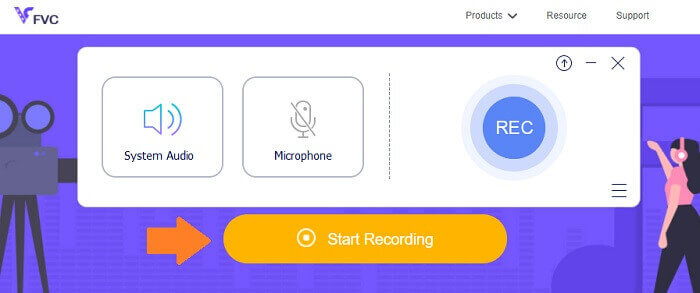
ขั้นตอนที่ 2. จากนั้นเปิดใช้งานเสียงในกรณีที่ไม่ใช่ แต่โดยค่าเริ่มต้น ควรเปิดใช้งาน ตอนนี้เพื่อเริ่มการบันทึก ให้คลิกที่ บันทึก ปุ่ม.
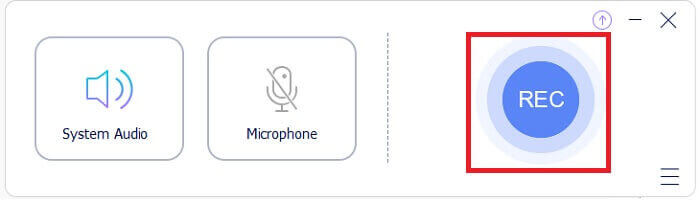
ขั้นตอนที่ 3. เมื่อเสร็จแล้วให้คลิกที่สีน้ำเงิน สี่เหลี่ยม ปุ่มและไฟล์จะถูกบันทึกโดยอัตโนมัติบนพีซีของคุณ
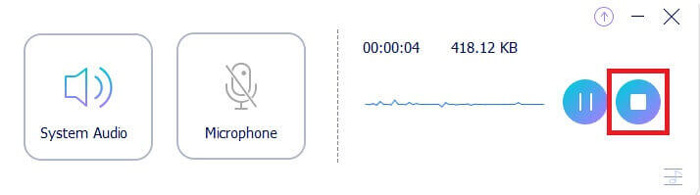
ขั้นตอนที่ 4. ตอนนี้หากต้องการดูตัวอย่างไฟล์ ให้คลิกรายการด้านล่างแถบลอย
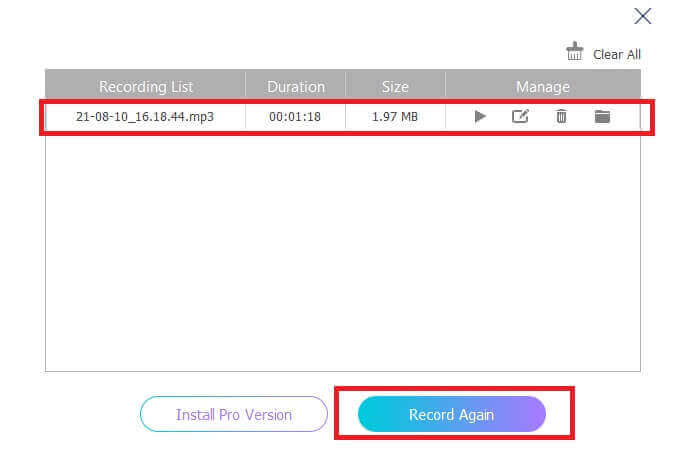
Screencapture.com
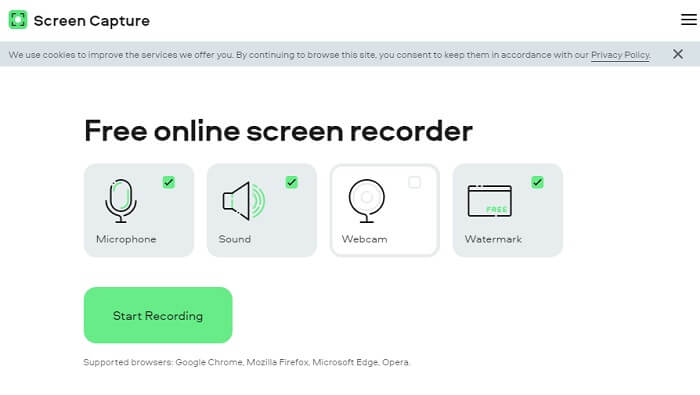
เครื่องมืออื่นที่คุณสามารถพิจารณาในการบันทึกเสียงออนไลน์คือ Screencapture.com ในทำนองเดียวกัน เป็นไซต์เข้าถึงฟรีที่ให้คุณบันทึกเสียงและหน้าจอได้โดยตรงโดยไม่ต้องลงทะเบียนสำหรับบัญชี เมื่อคุณคลิกปุ่มเริ่มบันทึก เครื่องมือจะบันทึกหน้าจอและเสียงของระบบของคอมพิวเตอร์โดยอัตโนมัติ ทันทีที่คุณเข้าสู่หน้าหลัก จะมีสี่แท็บที่คุณต้องทำเครื่องหมายตามความต้องการของคุณ เนื่องจากเรากำลังบันทึกเสียงอยู่ ให้ยกเลิกการเลือกทุกอย่างและเปิดเสียงไว้ จากนั้นคลิก เริ่มการบันทึก ปุ่มและดาวน์โหลดในภายหลัง
มีอะไรให้คุณบ้าง?
● เข้าใช้ฟรี
● เว็บไซต์ที่เข้าถึงได้และเชื่อถือได้
● ปลอดภัย
● สามารถบันทึก เสียง วิดีโอ และทั้งสองอย่างพร้อมกัน
ส่วนที่ 2.ซอฟต์แวร์บันทึก AIFF 2 อันดับแรกสำหรับ Windows และ Mac
เครื่องบันทึกหน้าจอ FVC
เมื่อพูดถึงเครื่องมือสำคัญ FVC Screen Recorder เป็นซอฟต์แวร์ที่เหมาะที่สุดสำหรับการบันทึกหน้าจอและการบันทึกเสียง ได้รับการพัฒนาขึ้นเป็นพิเศษเพื่อให้ครอบคลุมความต้องการประเภทนี้ เพียงสามขั้นตอนง่ายๆ คุณจะสามารถสร้างคุณภาพเสียงที่คล้ายกับ AIFF และรูปแบบได้เอง ด้วย FVC Screen Recorder คุณสามารถบันทึกได้โดยไม่ถูกจำกัด และมีอิสระในการปรับบิตเรตเพื่อให้ได้คุณภาพสูงสุดที่คุณต้องการ ยิ่งไปกว่านั้น ไม่จำกัดจำนวนครั้งในการใช้งานต่อวัน ใช้งานได้ไม่จำกัดตราบใดที่คุณลงทะเบียน
มีอะไรให้คุณบ้าง?
● การบริการลูกค้าที่ดี
● ด้วยการสนับสนุนทางเทคนิคที่ดีที่สามารถแก้ไขปัญหาของคุณได้
● อัปเดตเครื่องมือต่อไป
● ด้วยคุณสมบัติล็อคหน้าต่างที่ให้คุณบันทึกหน้าต่างเฉพาะโดยไม่รบกวนสิ่งที่คุณกำลังทำ
ขั้นตอนที่ 1. ดาวน์โหลดและติดตั้งแอพโดยใช้ปุ่มด้านล่าง
ดาวน์โหลดฟรีสำหรับ Windows 7 หรือใหม่กว่าดาวน์โหลดอย่างปลอดภัย
ดาวน์โหลดฟรีสำหรับ MacOS 10.7 หรือใหม่กว่าดาวน์โหลดอย่างปลอดภัย
ขั้นตอนที่ 2. เปิดแอพและเปิดใช้งานเสียงของระบบ ตอนนี้คลิกที่ บันทึก ปุ่มเพื่อเริ่มการบันทึก
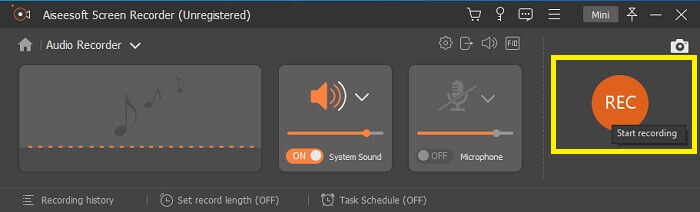
ขั้นตอนที่ 3. เมื่อบันทึกเสร็จแล้ว ให้คลิกปุ่มหยุดเพื่อหยุด ไอคอนเป็นสีแดง สี่เหลี่ยม ปุ่ม.
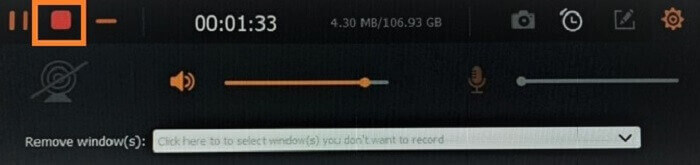
ขั้นตอนที่ 4. จากนั้นเครื่องมือจะให้ตัวเลือกแก่คุณในการ บันทึก หรือ บันทึกใหม่.
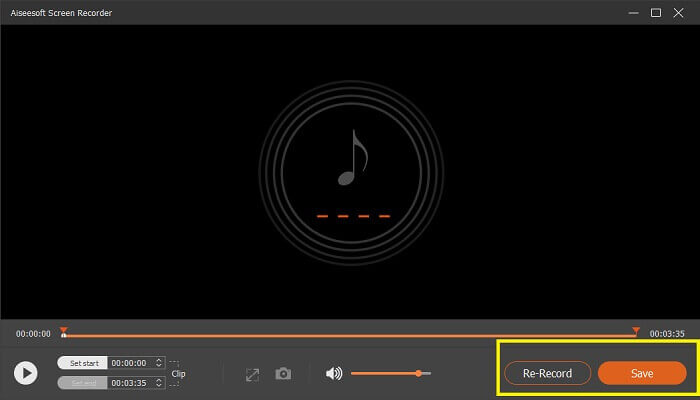
ความกล้า
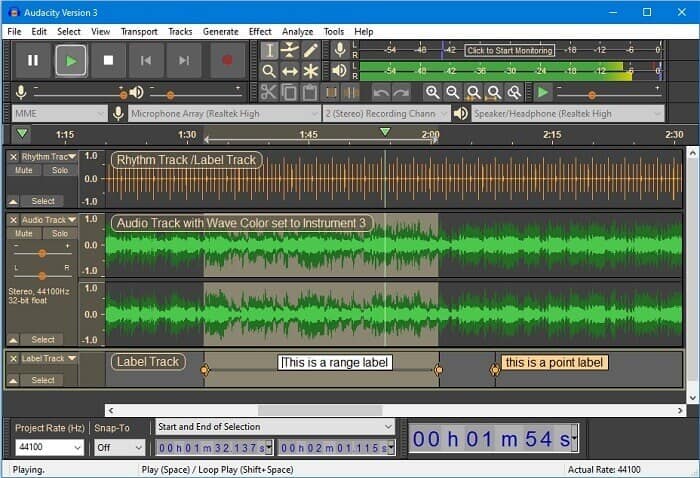
ในที่สุดเราก็มีความกล้า ถือว่าเป็นหนึ่งในเครื่องบันทึกเสียงที่มีความต้องการมากที่สุดในขณะนี้ เนื่องจากเครื่องมือมีความยืดหยุ่น ผู้เชี่ยวชาญส่วนใหญ่ใช้การบันทึกนี้เนื่องจากความน่าเชื่อถือในการบันทึกเสียงแม้กับการเชื่อมต่อของบุคคลที่สาม เช่น เสียงจากมิกเซอร์ คอมพิวเตอร์ จากเทปคาสเซ็ตต์ และอื่นๆ อีกมากมาย
มีอะไรให้คุณบ้าง?
● เป็นซอฟต์แวร์โอเพ่นซอร์ส
● เป็นเครื่องบันทึกและบรรณาธิการ
● รองรับระบบปฏิบัติการส่วนใหญ่
ส่วนที่ 3 แผนภูมิเปรียบเทียบ
| คุณสมบัติ | FVC เครื่องบันทึกเสียงฟรี | เครื่องบันทึกหน้าจอ FVC | จับภาพหน้าจอ.com | ความกล้า |
| แพลตฟอร์ม | บนเว็บ | แอพเดสก์ท็อป | บนเว็บ | แอพเดสก์ท็อป |
| ราคา | ฟรี | จ่าย | ฟรี | จ่าย |
| รองรับคุณภาพเสียงสูง |  |  |  |  |
| บิตเรตที่ปรับได้ |  |  |  |  |
| ที่แนะนำ |  |  |  |  |
| ใช้งานได้ไม่จำกัด |  |  |  |  |
| ไม่จำกัดระยะเวลา |  | ใช่เมื่อสมัครสมาชิก |  | ใช่เมื่อสมัครสมาชิก |
ส่วนที่ 4. คำถามที่พบบ่อยเกี่ยวกับ AIFF Recorder
ความแตกต่างระหว่าง AIFF และ WAV คืออะไร?
ดังที่กล่าวไว้ ผู้ใช้ Apple ส่วนใหญ่ใช้ AIFF อย่างไรก็ตาม ก็ไม่ได้หมายความว่ามันเป็นข้อจำกัด เนื่องจากรูปแบบไฟล์นี้ได้รับการสนับสนุนโดยเครื่องเล่นสื่ออื่น ๆ ในขณะเดียวกัน WAV ได้รับการพัฒนาโดยเฉพาะสำหรับพีซี จำกัดไว้เฉพาะเดสก์ท็อปพีซีเท่านั้น เมื่อพูดถึงเทคนิคและประเภทของการเข้ารหัส ทั้งคู่มีขนาดไฟล์ค่อนข้างใหญ่ ดังนั้นจึงเป็นสิ่งที่ตรงกันข้ามกับ MP3 และ MP4
AIFF มันไม่สูญเสีย?
คำตอบคือไม่มีการสูญเสียแต่ไม่มีการบีบอัด รูปแบบไฟล์นี้ไม่มีการบีบอัด ไม่สูญเสียคุณภาพและวิธีพัฒนาเพื่อให้ได้ผลลัพธ์เสียงที่ดีแทนที่จะประนีประนอมกับคุณภาพ
Windows Media Player สามารถเล่นไฟล์ AIFF ได้หรือไม่?
เพื่อตอบคำถามของคุณ ใช่! คุณยังสามารถเล่นได้โดยใช้เครื่องเล่น VLC และเครื่องเล่นเพลงอื่นๆ
AIF กับ AIFF ต่างกันอย่างไร?
จะใช้อันไหนก็ไม่สำคัญและเหมือนกันหมด ไม่ว่าคุณจะเพิ่มส่วนต่อท้ายหรือส่วนต่อท้าย
สรุป
สรุปได้ว่า AIFF เป็นรูปแบบที่ดีสำหรับคอมพิวเตอร์ Mac เนื่องจากสร้างขึ้นสำหรับ Mac โดยเฉพาะ แม้ว่าไฟล์นี้จะดี แต่เราไม่สามารถปฏิเสธความจริงที่ว่าไฟล์นี้กินหน่วยความจำจำนวนมากในคอมพิวเตอร์ของคุณ แอพที่รีวิวด้านบนอาจรองรับและไม่รองรับ แต่บางแอพก็มีทางเลือกที่ดีสำหรับไฟล์ประเภทนี้ ในขณะเดียวกัน หากคุณต้องการมีไฟล์ประเภทนี้จริงๆ คุณสามารถลองใช้ตัวแปลงฟรีได้
FVC มีสิ่งนี้ด้วย ตัวแปลงเสียงออนไลน์ฟรี. คุณสามารถเพิ่มไฟล์และรอให้กระบวนการแปลงเสร็จสิ้นและแปลงเสียงของคุณได้อย่างรวดเร็ว คุณสามารถเรียนรู้เพิ่มเติมเกี่ยวกับมันได้หากคุณไปที่หน้าอย่างเป็นทางการของมัน เพื่อให้เห็นภาพคร่าวๆ ต่อไปนี้คือรูปแบบบางส่วนที่รองรับ: MP3, WMA, AAC, WAV, AC3, AIFF และ FLAC



 Video Converter Ultimate
Video Converter Ultimate บันทึกหน้าจอ
บันทึกหน้าจอ


